1、安装包下载。
下载地址:https://dev.mysql.com/downloads/mysql/
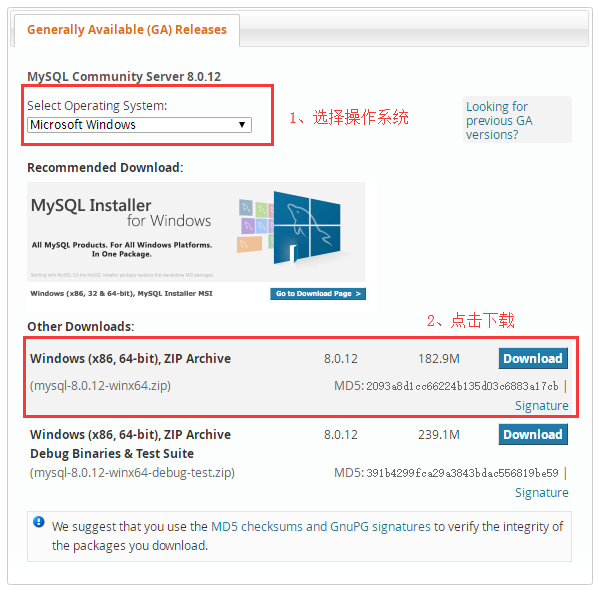
点击下载之后,可以选择注册Oracle账号,也可以跳过直接下载。

下载完成后,选择一个磁盘内放置并解压。
2020年2月14日,mysql官网进不去了,好吧~那就来个镜像,总没问题了吧。如果官网龟速下载,建议使用下面镜像巨快。相对的~
Mysql国内镜像:Index of /mysql/MySQL-8.0/
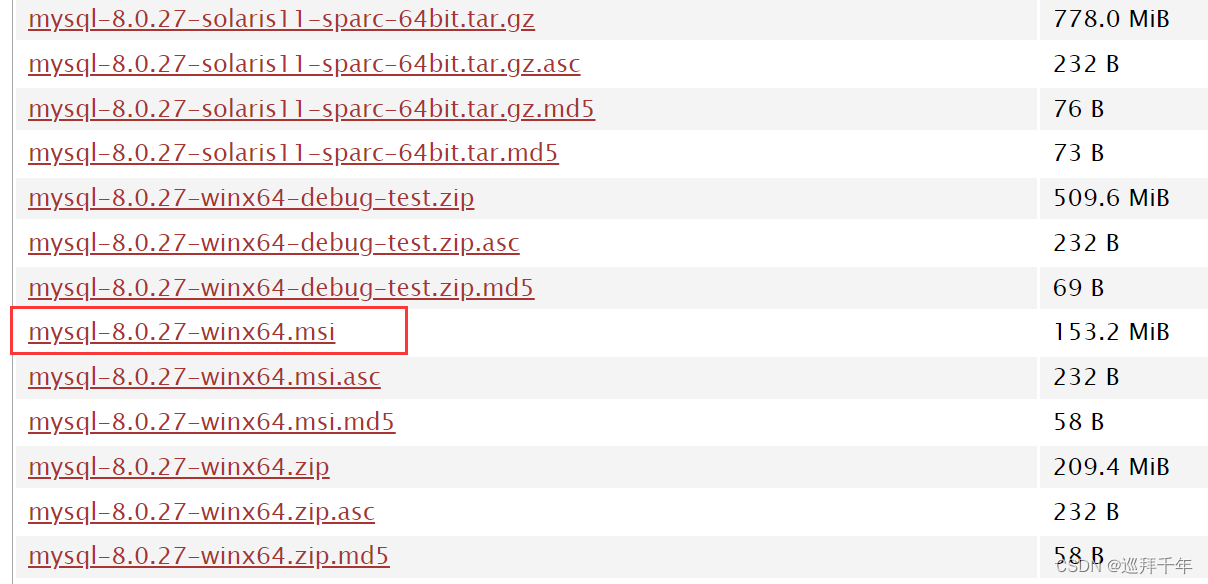
下载完成之后,解压即可!
2 安装教程
(1)双击安装mysql-8.0.27-winx64.msi
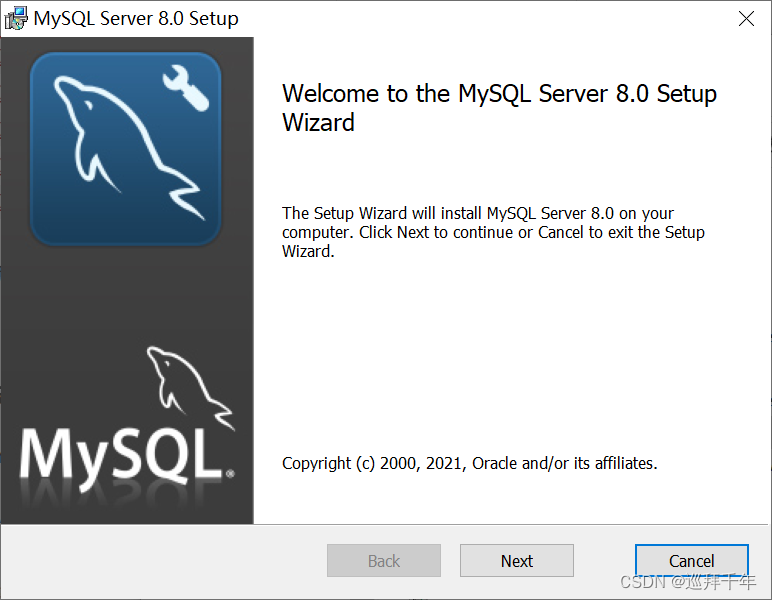
直接下一步、下一步安装即可。
MYSQL的默认安装目录为 C:\Program Files\MySQL\MySQL Server 8.0\,
如需自定义mysql的安装目录,在下面这一步,选择Custom
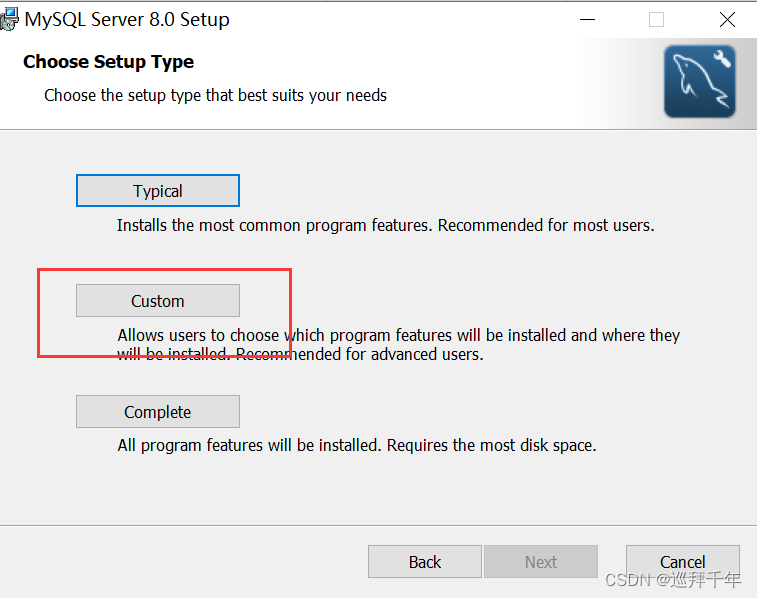
(2)生成data文件
以管理员身份运行cmd
进入C:\Program Files\MySQL\MySQL Server 8.0\bin>下(这里在说一下:这里的路径需要根据自己的实际安装位置进行调整)
执行命令:mysqld --initialize-insecure --user=mysql
在C:\Program Files\MySQL\MySQL Server 8.0目录下生成data目录
(3)安装MySQL
在C:\Program Files\MySQL\MySQL Server 8.0\bin下继续执行命令:
mysqld -install

(4)启动服务
继续执行命令:net start MySQL

MYSQL安装后,会在Windows服务中自动创建mysql服务,默认开机自启
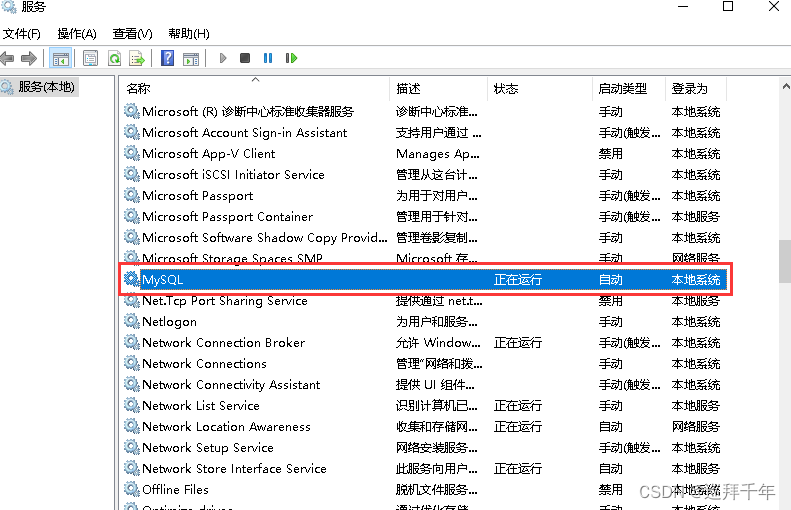
(5)登录MySQL
登录mysql:(因为之前没设置密码,所以密码为空,不用输入密码,直接回车即可)
继续执行命令:mysql -u root -p
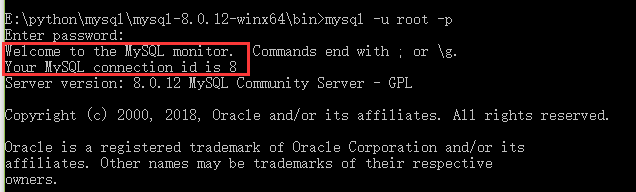
(6)查询用户密码
查询用户密码命令:mysql> select host,user,authentication_string from mysql.user;

(7)设置(或修改)root用户密码
mysql> use mysql
![]()
mysql> ALTER USER 'root'@'localhost' IDENTIFIED WITH mysql_native_password BY 'Y123456a';

mysql> flush privileges;
#作用:相当于保存,执行此命令后,设置才生效,若不执行,还是之前的密码不变
![]()
Query OK, 0 rows affected (0.01 sec)
(8)退出
mysql> quit
![]()
(9)再次登录
>mysql -u root -p
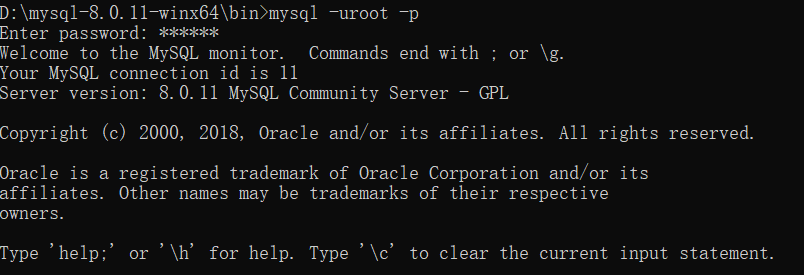
3、解决问题

ERROR 1045 (28000): Access denied for user 'root'@'localhost' (using password: YES)
关于修改密码再次登录出现ERROR的解决方案:
首先问题出现的原因在于可能是因为版本不同,命令有所差异。个人认为,其实无所谓了,最终问题解决了就是了。
如果你是按照上面的完整教程安装出现这种问题的解决方案:
1、所有东西都删除,然后重装,按照上面教程再来一遍;部分内容有更正。特别注意!
2、如果你之前装了,报错之后就一直放在那里,现在请严格按照下面步骤进行:
1、打开cmd,切换到mysql的bin目录下,输入命令net stop mysql,停止mysql服务;
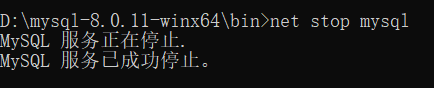
2、打开mysql的安装目录,找到data文件夹,将其删除!
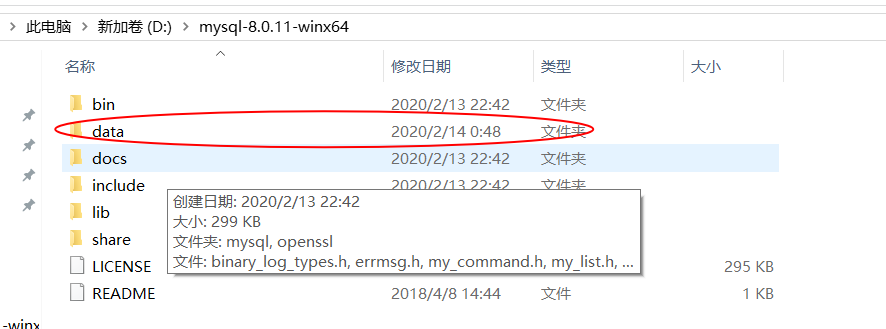
3、回到cmd命令窗口,输入mysqld -remove

4、接下来按照上面教程,从第二步生成data文件开始执行,一定要注意修改密码那里:
mysql> ALTER USER 'root'@'localhost' IDENTIFIED WITH mysql_native_password BY '123456';
mysql> ALTER USER 'root'@'localhost' IDENTIFIED WITH mysql_native_password BY '123456';
mysql> ALTER USER 'root'@'localhost' IDENTIFIED WITH mysql_native_password BY '123456';
然后就可以愉快使用密码登录mysql了。
MYSQL修改端口
在MySQL 8中,修改端口可以通过编辑配置文件来实现。以下是步骤和示例代码:
找到MySQL的配置文件my.cnf或my.ini(取决于操作系统)。该文件通常位于/etc/mysql/、/etc或者C:\ProgramData\MySQL\MySQL Server 8.0\。
注:如果windows的目录C:\ProgramData\MySQL\MySQL Server 8.0\下没有my.ini文件,手工创建一个文件即可。
my.ini的内容如下:
# MySQL 服务器实例配置文件
# ----------------------------------------------------------------------
# 服务器配置
[mysqld]
# 设置3306端口
port=3306
# MySQL安装目录
basedir=C:\Program Files\MySQL\MySQL Server 8.0
# 数据存放目录
datadir=C:\Program Files\MySQL\MySQL Server 8.0\data
# 最大连接数
max_connections=2000
# 最大重试连接次数,防止暴力破解等恶意攻击
max_connect_errors=20
# 服务器的字符集
character-set-server=utf8mb4
# 新建表时的默认存储引擎
default-storage-engine=INNODB
# 客户端配置(所有MySQL客户端:MySQL命令行客户端、Navicat、phpMyAdmin...)
[client]
port=3306
default-character-set=utf8mb4
# 客户端配置(MySQL命令行客户端),优先级高于[client]节点
[mysql]
# 指定默认连接的 MySQL 服务器的端口号
port=3306
default-character-set=utf8mb4
打开配置文件,在[mysqld]部分找到port配置项。
修改port的值为你想要的新端口号。
保存配置文件。
重启MySQL服务即可。
windows重启mysql,直接在服务中,重启mysql服务即可
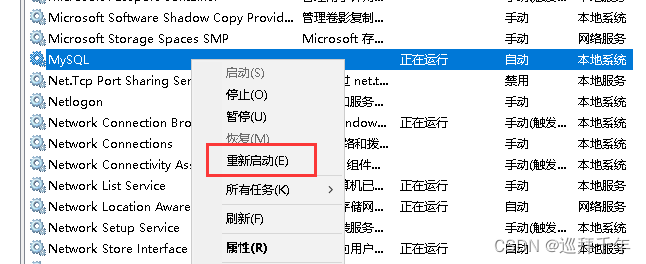
linux重启mysql,执行命令: systemctl restart mysqld






















 2057
2057











 被折叠的 条评论
为什么被折叠?
被折叠的 条评论
为什么被折叠?








